
En el Sony Xperia Z5, la capacidad de la batería que da vida a las funciones del teléfono inteligente está establecida en los 2.900 mAh. Esta capacidad tiene que ser capaz de alimentar la resolución Full HD de la pantalla de 5,2 pulgadas, el procesador Snapdragon 810 de ocho núcleos, los 3 GigaBytes de RAM y la cámara principal de 23 megapíxeles, además de todas las características que giran alrededor de la interfaz (una interfaz que, por cierto, no olvidemos que esconde tres secretos interesantes). Dado que con estas características no es fácil evitar el drenaje de la batería, en esta ocasión hemos recopilado algunos trucos acerca de cómo ahorrar batería en el Sony Xperia Z5.
 1.- Modo STAMINA, casi siempre activado
1.- Modo STAMINA, casi siempre activado
Los móviles de la gama Xperia de Sony siempre se han caracterizado por incorporar un interesante abanico de opciones relacionadas con el ahorro en el consumo de la batería. El Modo STAMINA es una de las opciones más populares dentro de este apartado y, por supuesto, su presencia no podía faltar en el Sony Xperia Z5. Aunque en un principio puede parecer que un modo de ahorro de energía en un teléfono inteligente acaba obligándonos a sacrificar funciones imprescindibles, lo cierto es que, bien configurado, el Modo STAMINA del Xperia Z5 puede ayudarnos a obtener un importante pellizco adicional de autonomía sin sacrificar en absoluto el uso que hacemos del móvil.
Pero, para ello, primero es necesario configurar correctamente el Modo STAMINA en el Sony Xperia Z5. Los pasos que debemos seguir para configurar esta opción son los siguientes:
- Entramos en la aplicación de Ajustes de nuestro Xperia Z5.
- Seguidamente, entramos en el apartado de «Administración de energía«.
- Después, pulsamos sobre la opción de «Modo STAMINA» que veremos en el apartado de «Modos de ahorro de energía«.
- Antes de comenzar a realizar ninguna configuración, primero tenemos que activar este modo de ahorro de energía, y para ello debemos pulsar sobre el icono de un círculo de color gris que veremos en la parte superior derecha de la pantalla.
- Una vez activado, pulsamos sobre la opción de «Activación«. Aquí podemos elegir el porcentaje de batería restante en el que queremos que se active el Modo STAMINA; el cien por cien es lo más recomendable, pero esta decisión queda a nuestra elección.
- La siguiente opción que veremos es la de «Modo de espera ampliado«. Esta opción se encarga de desactivar los datos móviles y el WiFi cuando la pantalla está apagada, y resulta muy interesante de cara a ahorrar batería mientras el terminal está en reposo. Es recomendable activarla siempre y cuando nos tomemos la molestia de configurar la siguiente opción, la de «Aplicaciones activas en modo de espera«. Esta opción nos permite añadir las aplicaciones que no queremos que queden desconectadas de la red cuando el móvil está en reposo, por lo que si -por ejemplo- queremos seguir al tanto de los correos electrónicos, las notificaciones de Twitter y los mensajes de WhatsApp que recibamos mientras la pantalla está apagada, simplemente debemos añadir esas aplicaciones a esta opción.
- Después, la siguiente opción con la que nos encontramos es la de «Uso ampliado«. Esta opción limita el rendimiento del dispositivo para optimizar el consumo de batería, y si no tenemos pensado hacer un uso exigente de nuestro Xperia Z5, no está de más dejarla activada.
- Por último, la opción que cierra este apartado es la de «Reloj de STAMINA«. Esta opción se encarga de limitarse a mostrarnos el reloj cuando encendemos la pantalla sin llegar a desbloquearla, y salvo casos concretos, también resulta interesante dejarla activada.
2.- Ajusta el brillo manualmente
El brillo automático resulta de mucha utilidad para algunas situaciones, pero si hacemos un número importante de horas de uso del móvil es muy probable que nos demos cuenta de que el sensor que regula la intensidad del brillo no siempre acierta escogiendo el nivel indicado. En exteriores, lo más habitual es que necesitemos subir el brillo manualmente, mientras que en interiores -especialmente de noche, al utilizar el móvil a oscuras- es probable que nos moleste cualquier mínimo cambio del nivel de iluminación de la pantalla.
Por ello, si lo que queremos es optimizar el consumo de la batería al mismo tiempo que mejoramos nuestra experiencia de uso, es recomendable que demos el paso al ajuste manual del brillo de la pantalla del Sony Xperia Z5. Al fin y al cabo, hablamos de un gesto tan simple como desplazar una barra hacia uno u otro lado.
3.- Desactiva las mejoras de imagen
Las mejoras de imagen del Sony Xperia Z5 son un añadido interesante de cara al uso multimedia pero, en un uso cotidiano, no resultan de mucha ayuda si lo que queremos es reducir al mínimo el consumo de la batería. Por ello, a excepción de los momentos en los que queramos ver un vídeo o una película, es recomendable desactivar las tecnologías de mejora de imagen. Para ello, seguimos estos pasos:
- Entramos en la aplicación de Ajustes.
- Pulsamos sobre el apartado de «Pantalla«.
- Después, pulsamos sobre la opción de «Mejora de imagen«.
- Por último, marcamos la opción de «Desactivado – Sin mejora de imagen«.
 4.- Modo batería baja, para cuando no llegamos al final del día
4.- Modo batería baja, para cuando no llegamos al final del día
Pero, si aún haciendo un uso responsable del móvil nos encontramos con la situación de que la batería de nuestro Xperia Z5 no llega al final del día, el siguiente paso consiste en utilizar el Modo de batería baja. Esta opción forma parte de las tecnologías de ahorro de energía de los Xperia, y se encarga de limitar ciertas funciones del móvil en el momento en el que la batería desciende hasta un determinado porcentaje. Si lo que nos preocupa es volver a casa sin que se nos haya apagado el móvil después del trabajo o la universidad, este modo es nuestra solución.
Para configurar el Modo de batería baja en el Sony Xperia Z5 debemos seguir estos pasos:
- Entramos en la aplicación de Ajustes.
- Después, entramos en el apartado de «Administración de energía«.
- Pulsamos sobre la opción de «Modo batería baja – Desactiva las funciones para ahorrar energía cuando el nivel de batería es bajo«.
- Activamos esta opción (pulsando sobre el icono del círculo de color gris que veremos en la parte superior derecha de la pantalla) y, después, pulsamos sobre la opción de «Activación – Si el nivel de la batería está por debajo de X%«; ahora tendremos que seleccionar el porcentaje en el que queremos que se active este modo de ahorro de batería de emergencia, y lo recomendable es que lo situemos entre el 10 y el 20%.
- A partir de aquí, solamente nos queda configurar las opciones que entrarán en funcionamiento en el momento en el que se active este modo de ahorro de energía:
- «Brillo de la pantalla«. Tenemos que elegir el brillo de la pantalla que queremos que se establezca automáticamente cuando la batería esté baja.
- «Tiempo de espera de pantalla«. Lo dejamos al mínimo, que en el Xperia Z5 corresponde a 15 segundos.
- «Autosincronización desactivada«. Lo marcamos.
- «Bluetooth desactivado«. Lo marcamos.
- «Desactivar datos móviles«. Es recomendable que esta opción no quede marcada, ya que de esta forma nos evitaremos perdernos notificaciones cuando el móvil esté con la batería baja.
- «GPS desactivado«. Lo marcamos.
- «Desactivar vibración al tocar«. Lo marcamos.
- «Wi-Fi desactivada«. Lo marcamos.
- «Mejora de imagen desactivada«. Lo marcamos.

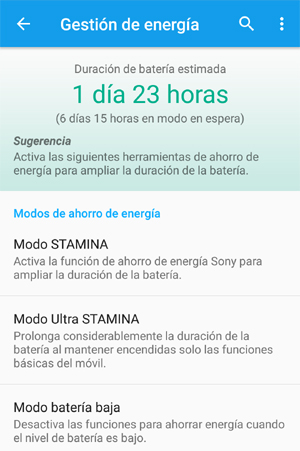 1.- Modo STAMINA, casi siempre activado
1.- Modo STAMINA, casi siempre activado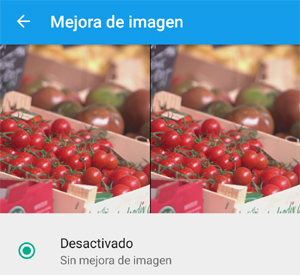
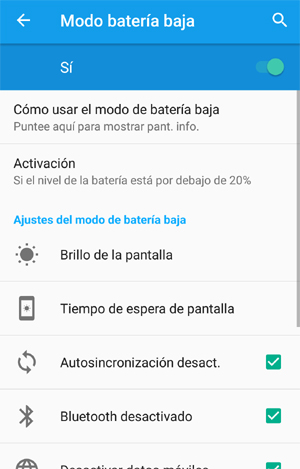 4.- Modo batería baja, para cuando no llegamos al final del día
4.- Modo batería baja, para cuando no llegamos al final del día



Excelente revisión, gracias.